dvd在电脑上怎么播放 如何在电脑上播放光盘
如今随着科技的不断进步,DVD已成为我们生活中不可或缺的一部分,有时我们可能会遇到一些问题,比如如何在电脑上播放光盘。实际上将DVD放入电脑并不复杂,只需几个简单的步骤即可享受高品质的影音体验。本文将为您详细介绍如何在电脑上播放光盘,让您轻松解决相关问题,畅享电影与音乐的乐趣。
具体方法:
1.要想在计算机上面播放DVD光盘,正确的方法有两种:一种是当你插入光盘后。电脑自动运行,自动显示,自动播放里面的内容,也就是说你无须任何操作。但是有的时候电脑无法自动播放自动运行,我们可以使用第二种办法。
2.在把光盘放入电脑的时候,通常是带字的一面朝上,光面对着机芯。当我们将光盘印有文字的一面朝上放入光驱的时候,若光盘没有自动运行。我们可以先打开计算机窗口。

3.找到计算机窗口后,我们点击鼠标的左键,也就是将计算机点开,如图:
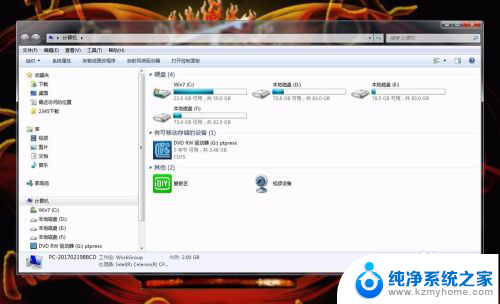
4.点击开计算机后,在计算机的页面里找到“可移动设备”。如图,看我用红色圈起来的部分,里面就有我要播放的光盘文件。
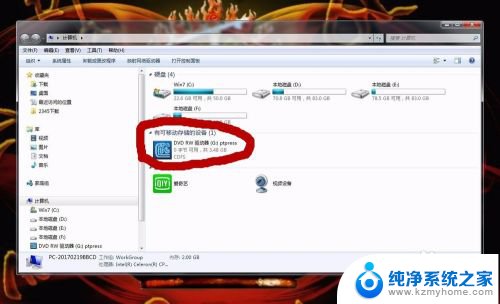
5.将鼠标移至要播放的文件上,在要播放的光盘文件上点击鼠标的右键,然后会出现一个工具栏。在那个工具栏里面找到“自动播放”或者是“打开自动播放”,然后点开。
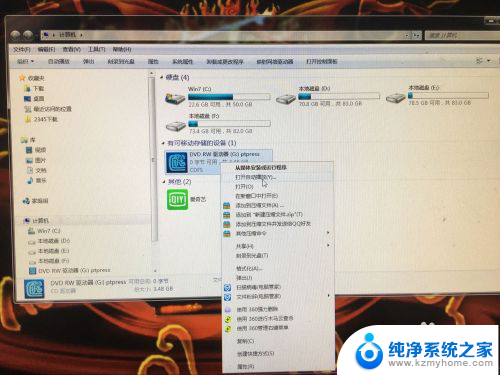
6.最后,还是出现一个操作栏,如图,直接点击要播放的文件即可。(比如说我要播放的是一个关于PPT的光盘,那你看我就点击了中间的那个PPT文件名)
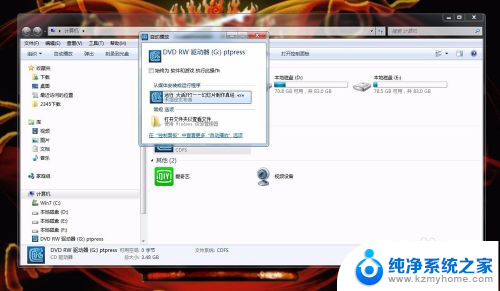
7.光盘正常播放开始了。
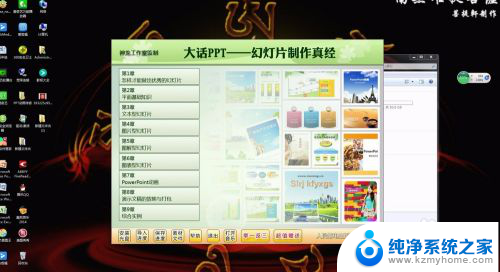
以上就是在电脑上播放DVD的全部内容,如果有不明白的用户可以根据小编的方法来操作,希望能够帮助到大家。
dvd在电脑上怎么播放 如何在电脑上播放光盘相关教程
- 电脑上dvd怎么播放 教我如何用电脑播放DVD光盘
- 在电脑上怎么播放光盘 如何在电脑上播放光盘
- 光盘怎么用电脑播放 如何在电脑上播放光盘
- dvd光盘能用电脑播放吗 用电脑播放DVD光盘步骤
- 光盘可以在笔记本电脑上播放吗 如何在笔记本电脑上播放蓝光光盘
- 电脑怎么播放不了光盘 电脑无法识别DVD光盘怎么办
- 优盘上的视频在电脑上无法播放怎么办 U盘中的视频无法在电脑上正常播放的解决方法
- 电脑怎么看光盘视频 电脑如何播放光盘
- 光盘播放不出来了怎么办 电脑无法读取光盘怎么解决
- 怎样在电视上播放u盘视频 电视怎么看U盘里的视频
- 无线耳机怎么调左右声道 如何设置蓝牙耳机左右声道
- 如何使用光驱启动 如何设置光驱启动顺序
- 电脑上不显示u盘怎么办 U盘插电脑无反应怎么办
- 为什么微信通话没声音 微信视频通话没有声音怎么回事
- qq聊天记录删除了可以找回吗 QQ聊天记录删除了怎么找回
- 电脑键盘灯亮怎么办 键盘灯亮但无法输入字怎么处理
电脑教程推荐
- 1 如何使用光驱启动 如何设置光驱启动顺序
- 2 怎么提高笔记本电脑屏幕亮度 笔记本屏幕亮度调节方法
- 3 tcl电视投屏不了 TCL电视投屏无法显示画面怎么解决
- 4 windows2008关机选项 Windows server 2008 R2如何调整开始菜单关机按钮位置
- 5 电脑上的微信能分身吗 电脑上同时登录多个微信账号
- 6 怎么看电脑网卡支不支持千兆 怎样检测电脑网卡是否支持千兆速率
- 7 荣耀电脑开机键在哪 荣耀笔记本MagicBook Pro如何正确使用
- 8 一个耳机连不上蓝牙 蓝牙耳机配对失败
- 9 任务栏被隐藏时,可以按 键打开开始菜单 如何隐藏任务栏并用快捷键调出
- 10 电脑为什么找不到打印机 电脑找不到打印机怎么连接